В bpm’online вы можете вести продажи, заказы и счета как по юр. лицам, так и по физ. лицам. Вам не нужно задумываться о том, в каком из разделов зарегистрирован клиент, — система сама выполнит поиск необходимого вам значения.
Для указания контрагента или контакта, по которому создается продажа, используйте поле [Клиент]. Выбрать клиента на странице продажи можно двумя следующими способами:
•Как выбрать клиента в продаже из раскрывающегося списка
•Как выбрать клиента в продаже с использованием окна справочника
Как выбрать клиента в продаже из раскрывающегося списка
Для быстрого поиска клиента используйте раскрывающийся список. Например, этот способ удобен если вы точно помните название организации или ФИО контакта.
1.Отобразите раскрывающийся список поля [Клиент] одним из способов.
•Установите курсор в поле справочника и нажмите на клавишу [Вниз] клавиатуры.
В результате отобразится список (Рис. 135) с записями контактов и контрагентов, отсортированных по алфавиту (по три записи каждого раздела).
Рис. 135 — Пример раскрывающегося списка поля [Клиент]
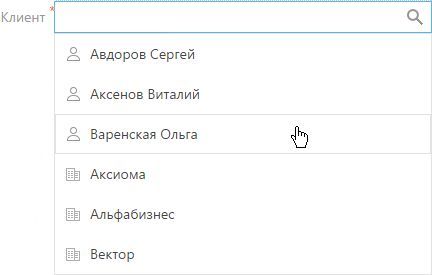
•Введите несколько символов в поле [Клиент], например, чтобы указать контрагента с названием “Аксиома” введите фрагмент названия “Акс”.
В результате отобразятся отфильтрованные согласно введенным символам контакты и контрагенты (Рис. 136).
Рис. 136 — Пример отфильтрованного списка поля [Клиент]
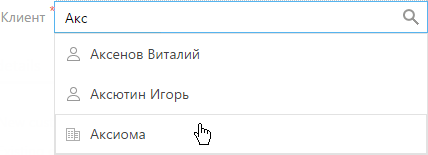
2.Выберите необходимое значение, щелкнув по нему мышью.
В результате поле [Клиент] будет заполнено указанным вами значением.
На заметку
Вы можете изменить минимальное количество символов для фильтрации списка и выбрать способ фильтрации значений (можно искать вхождение символов поиска в начале строки либо в любой части строки). Данные значения задаются в системных настройках “Минимальное количество символов для фильтрации списка” и “Тип сравнения для строковых колонок”.
Как выбрать клиента в продаже с использованием окна справочника
Используйте окно справочника для расширенного поиска клиента. Например, если вы не помните ФИО контакта, но знаете его Email. Вы можете использовать панель поиска, настраивать колонки и сортировать записи.
1.Откройте окно справочника (Рис. 137), нажав на кнопку  поля [Клиент].
поля [Клиент].
На заметку
Вы также можете ввести в поле [Клиент] несколько символов и нажать на клавишу [Enter] клавиатуры. В этом случае откроется окно справочника и значения в нем будут отфильтрованы.
Рис. 137 — Выбор значения поля [Клиент] из окна справочника
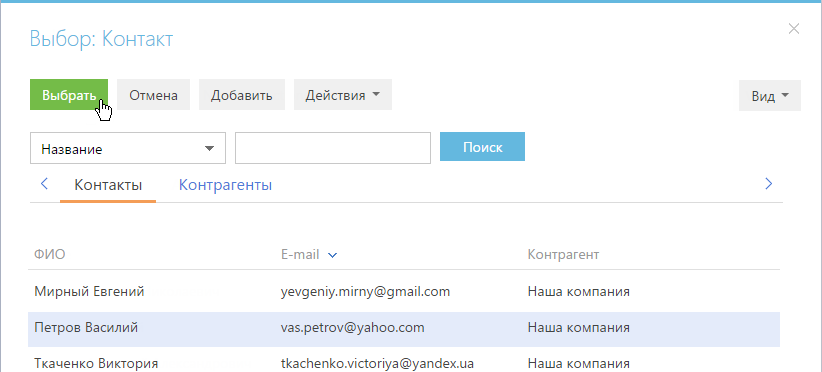
2.В открывшемся окне справочника перейдите ко вкладке интересующего вас раздела, например, “Контакты”.
3.Выберите нужное значение, например, дважды щелкнув по записи.
После выбора значения окно справочника автоматически закроется, поле [Клиент] будет заполнено указанным вами значением.
Смотрите также






